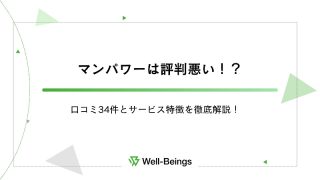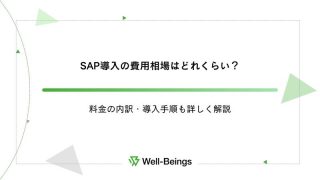「AWSアカウントを解約するには?」
AWSアカウントを解約しようにも、流れがよく分からずお困りの方もいますよね。
今回はそんな方に向けて、AWSアカウントを解約する流れをパターン別で解説します。
シンプルにまとめていますので、当フローをもとに解約しましょう!
AWSアカウントを解約する流れ【3パターンで解説】
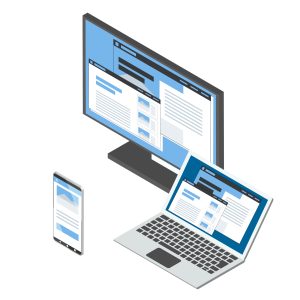
AWSアカウントの解約方法は、アカウントの種類ごとで異なります。
スタンドアロンアカウントを解約する流れ
スタンドアロンアカウントを解約する流れは下記のとおりです。
※注1:IAMユーザーまたはロールとしてサインインしている場合は、アカウントを解約できません。
メンバーアカウントを解約する流れ
メンバーアカウントを解約する流れは下記のとおりです。
- AWS Organizationsコンソールにサインインする
- AWSアカウントページで、解約するメンバーアカウントを選択する
- 画面上部のアカウント名の横にある[閉じる]を選択する
- メンバーアカウントのIDを入力する
- [アカウントを閉じる]を選択してアカウントを選択する
~以上~
管理アカウントを解約する流れ
管理アカウントを解約する流れは下記のとおりです。
※注1:IAMユーザーまたはロールとしてサインインしている場合は、アカウントを解約できません。
AWSアカウントの解約後の流れ・手続きを解説
AWSアカウントの解約後のことも押さえておきましょう。
アカウント解約のメールが届く
上述の方法で解約を済ませると、ルートユーザーのメールアドレスにアカウント解約のメールが届きます。
数時間以内にこのメールが届かないときは、トラブルシューティングのページをチェックしましょう。
解約後90日間以内ならアカウントを再開できる
AWSアカウントを解約して90日以内でしたら、アカウントを再開できます。
90日間を過ぎてしまうと、そのアカウントは永久に閉鎖されて再開できなくなります(AWSアカウントIDを再利用できなくなります)
なお90日の期間中にアカウントを再開させたいときは、サインインの上でAWSのサポート担当への連絡が必要です。
AWSアカウントの解約に関するよくある質問

ここでは、AWSアカウントの解約に関するよくある質問をまとめます。
AWSアカウントを解約したのに請求が来るのはなぜ?
AWSアカウントを解約したにもかかわらず、請求情報が送られてくるケースがあります。
この場合はまず料金が発生するリソースを特定し、そのリソースを削除していきましょう。
まずは「Billing and Cost Management」で料金が発生しているリソースをチェックし、画面左側の[請求]→[詳細]のセクションを見てみましょう。
この詳細のセクションで、どのサービスから料金が発生しているのかを特定・処理しましょう。
なお削除の際、必要なデータについてはバックアップを残しておきましょう。